Wix Events: Mit Wix Live On-Demand-Videos erstellen
3 Min. Lesezeit
Nutze das volle Potential deiner Veranstaltungen und Webinare von Wix Live, indem du diese aufzeichnest und deinen Gästen anbietest. Anschließend kannst du Wix Video verwenden, um den Zugang zu deinen Aufnahmen zu verkaufen oder sie deinen Gästen kostenlos anzubieten.
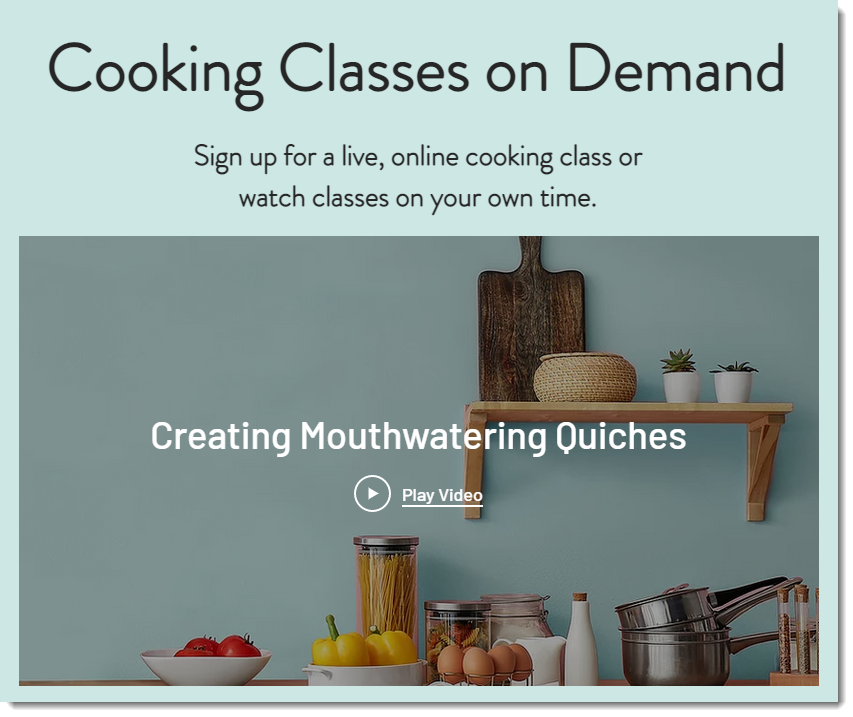
Schritt 1 | Deine Veranstaltungen mit Wix Live aufnehmen
Nachdem du deine Veranstaltung mit Wix Live gestartet hast, kannst du jederzeit mit der Aufnahme beginnen.
Hinweis:
Wenn du eine Live-Veranstaltung aufnimmst, beträgt die maximale Teilnehmerzahl für Meetings 23 (22 Gäste plus ein Host) und 247 für Webinare (246 Gäste plus ein Host).
Um deine Veranstaltung mit Wix Live aufzuzeichnen:
- Deine Veranstaltung einrichten und starten.
- Klicke oben rechts auf Video aufnehmen.
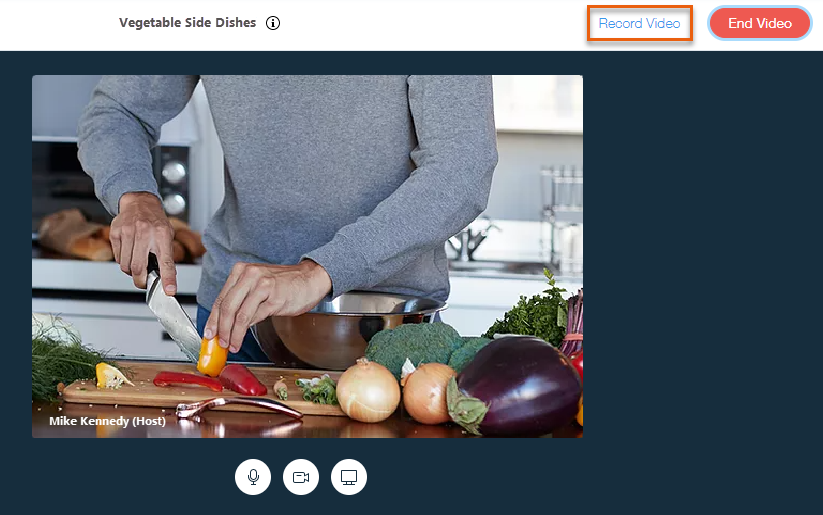
- Wenn du mit der Aufnahme fertig bist, klicke auf Video beenden.
Tipp:
Du kannst die Aufnahme auch mehrmals starten und stoppen, um während einer Veranstaltung mehrere Aufnahmen zu erstellen.
Schritt 2 | Die Aufzeichnung herunterladen
Nachdem die Veranstaltung beendet ist, kannst du die Aufzeichnung herunterladen und auf deinem Computer speichern.
Wichtig:
Die Veranstaltung steht 7 Tage nach der Veranstaltung zum Download zur Verfügung, bevor sie entfernt wird.
Um eine aufgezeichnete Veranstaltung von Wix Live herunterzuladen:
- Öffne den Bereich Live-Video in deiner Website-Verwaltung.
- Wähle die entsprechende Veranstaltung aus.
- Klicke auf Aufnahmen verwalten.
- Klicke neben der entsprechenden Aufnahme auf Herunterladen.
- Klicke auf OK.
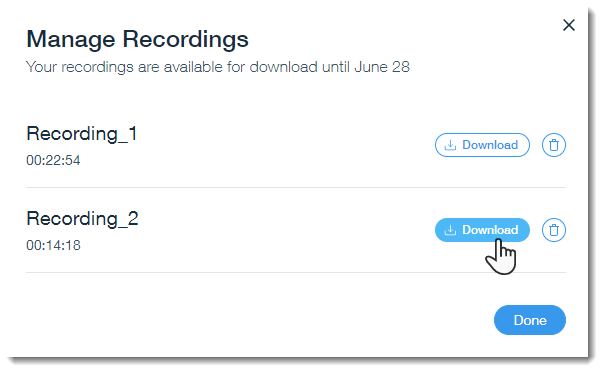
Schritt 3 | Deine Aufnahmen verkaufen oder kostenlos anbieten
Mit Wix Video hast du viele Möglichkeiten, deine Videos zu teilen, von Videoverleih bis hin zu Verkaufsoptionen oder Kanalabonnements. Finde die passende Option für dein Unternehmen. Mehr erfahren
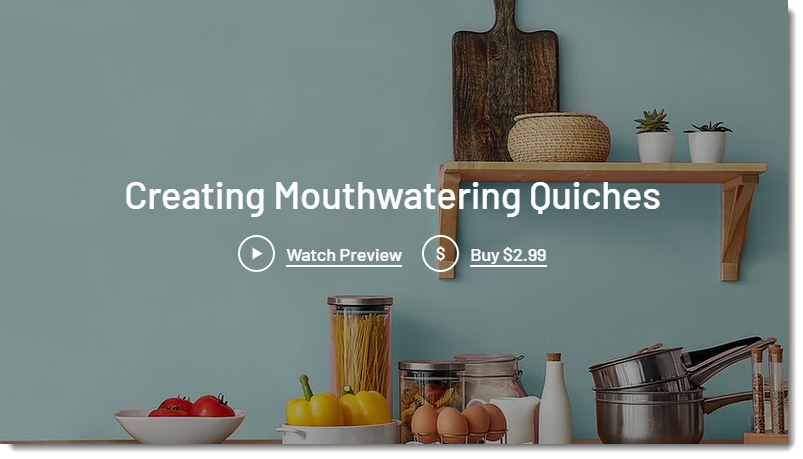
Füge Wix Video zu deiner Website hinzu, um loszulegen.
Wix Editor: So geht's
War das hilfreich?
|
 .
.